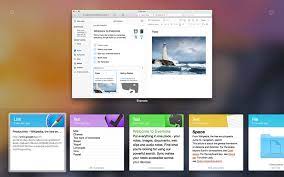
Als Mac-gebruiker weet je waarschijnlijk al dat Apple-producten bekend staan om hun gebruiksgemak en intuïtieve interface. Maar wist je ook dat er talloze manieren zijn om je productiviteit te verhogen met behulp van je Mac? In dit artikel delen we een aantal tips en trucs om het meeste uit je Apple-apparaat te halen en zo efficiënt mogelijk te werken.
Gebruik sneltoetsen
Sneltoetsen zijn toetscombinaties die je kunt gebruiken om sneller en efficiënter te werken op je Mac. Door de juiste sneltoetsen te gebruiken, kun je bijvoorbeeld gemakkelijk bestanden kopiëren, plakken of verwijderen zonder dat je steeds naar het menu hoeft te gaan. Probeer eens de toetscombinaties Command + C (kopiëren), Command + V (plakken) en Command + X (knippen) uit.
Gebruik Spaces
Spaces is een functie van macOS waarmee je verschillende werkruimtes kunt maken op je bureaublad. Dit is vooral handig als je aan meerdere projecten tegelijk werkt of verschillende apps open hebt staan die elkaar in de weg zitten. Met Spaces kun je eenvoudig tussen verschillende werkruimtes schakelen zonder dat je afgeleid wordt door andere openstaande vensters.
Maak gebruik van Spotlight
Spotlight is een zoekfunctie op de Mac die veel meer kan dan alleen bestanden vinden. Je kunt er ook programma’s mee openen, rekenopdrachten uitvoeren en zelfs woordenboekdefinities opzoeken. Door Spotlight te gebruiken, kun je snel en gemakkelijk vinden wat je nodig hebt zonder dat je door mappen hoeft te bladeren.
Gebruik de Touch Bar
Als je een MacBook Pro hebt, heb je waarschijnlijk al de Touch Bar ontdekt. Dit is een smalle strook boven het toetsenbord die contextuele functies weergeeft voor de app die je op dat moment gebruikt. Hierdoor kun je veel sneller werken omdat je niet steeds naar het menu hoeft te gaan om bepaalde functies te vinden.
Maak gebruik van Siri
Siri is niet alleen handig op je iPhone of iPad, maar ook op je Mac. Met Siri kun je bijvoorbeeld snel een afspraak inplannen, een e-mail versturen of zelfs muziek afspelen zonder dat je daarvoor het scherm hoeft aan te raken. Door Siri te gebruiken, kun je veel sneller en efficiënter werken.
Met deze tips en trucs kun jij als Mac-gebruiker jouw productiviteit verhogen en efficiënter werken. Probeer ze eens uit en ontdek hoeveel tijd en moeite ze jou kunnen besparen!
5 tips voor een productieve Mac: gebruik shortcuts, handige apps, taakbeheersysteem, automatisering en instellingen
- Gebruik shortcuts
- Maak gebruik van handige apps
- Gebruik een taakbeheersysteem
- Automatiseer repeterende taken
- Pas de instellingen aan
Gebruik shortcuts
Als je vaak op je Mac werkt, dan weet je waarschijnlijk wel dat het gebruik van shortcuts of sneltoetsen een geweldige manier is om je productiviteit te verhogen. Door het gebruik van shortcuts kun je veel sneller werken en hoef je niet steeds naar het menu te gaan om bepaalde functies te vinden.
Er zijn talloze shortcuts beschikbaar op de Mac die specifiek zijn ontworpen voor bepaalde taken. Zo kun je bijvoorbeeld met Command + C tekst kopiëren, met Command + V tekst plakken en met Command + Z een actie ongedaan maken. Met Command + Shift + N kun je snel een nieuwe map aanmaken en met Command + Tab kun je snel wisselen tussen verschillende programma’s.
Maar er zijn nog veel meer shortcuts beschikbaar op de Mac die specifiek zijn ontworpen voor bepaalde apps of functies. Het loont dus zeker de moeite om eens wat tijd te investeren in het leren van deze shortcuts en ze toe te passen in jouw dagelijkse werkzaamheden.
Met het gebruik van shortcuts kun jij als Mac-gebruiker veel sneller werken en efficiënter werken. Dus waar wacht je nog op? Ga aan de slag en ontdek hoeveel tijd en moeite deze kleine trucjes jou kunnen besparen!
Maak gebruik van handige apps
Als Mac-gebruiker heb je toegang tot een enorm aanbod aan handige apps die je productiviteit kunnen verhogen. Of je nu op zoek bent naar een app om je takenlijst te beheren, je notities te organiseren of je schermopnames te maken, er is altijd wel een app die bij jouw behoeften past.
Een van de beste manieren om het meeste uit je Mac te halen is door gebruik te maken van handige apps. Met de juiste apps kun je bijvoorbeeld gemakkelijk bestanden delen en synchroniseren tussen verschillende apparaten, notities maken en bewerken, en zelfs takenlijsten beheren.
Enkele voorbeelden van populaire productiviteits-apps voor Mac zijn:
– Todoist: Een app waarmee je eenvoudig takenlijsten kunt maken en beheren.
– Evernote: Een app waarmee je notities kunt maken en organiseren op een intuïtieve manier.
– Dropbox: Een app waarmee je bestanden kunt delen en synchroniseren tussen verschillende apparaten.
– Camtasia: Een app waarmee je schermopnames kunt maken en bewerken voor het creëren van videocontent.
Door gebruik te maken van deze handige apps kun jij als Mac-gebruiker efficiënter werken en meer gedaan krijgen in minder tijd. Probeer ze eens uit en ontdek hoeveel tijd ze jou kunnen besparen!
Gebruik een taakbeheersysteem
Als je productiever wilt zijn op je Mac, is het belangrijk om een taakbeheersysteem te gebruiken. Dit kan een app zijn zoals Todoist of Things, maar het kan ook gewoon een simpel notitieblokje zijn waarin je al je taken opschrijft.
Het voordeel van een taakbeheersysteem is dat je al je taken op één plek hebt en dat je ze gemakkelijk kunt organiseren en prioriteren. Zo kun je bijvoorbeeld taken indelen in categorieën zoals werk, persoonlijk of boodschappenlijstjes. Ook kun je deadlines toevoegen en notities maken zodat je altijd weet wat er van jou verwacht wordt.
Een ander voordeel van een taakbeheersysteem is dat het rust geeft in je hoofd. Door alles op te schrijven wat er gedaan moet worden, hoef jij niet meer continu te denken aan wat er nog allemaal moet gebeuren. Hierdoor kun je veel efficiënter werken en ben jij in staat om meer gedaan te krijgen in minder tijd.
Kortom, door gebruik te maken van een taakbeheersysteem kun jij als Mac-gebruiker jouw productiviteit verhogen en efficiënter werken. Probeer het eens uit en ontdek hoeveel tijd en moeite het jou kan besparen!
Automatiseer repeterende taken
Als Mac-gebruiker ben je waarschijnlijk al bekend met de vele handige functies die het werken op een Apple-apparaat prettig maken. Maar wist je dat je ook repeterende taken kunt automatiseren om zo nog productiever te zijn? Het automatiseren van taken kan veel tijd en moeite besparen, omdat je deze taken niet meer handmatig hoeft uit te voeren.
Er zijn verschillende manieren om repeterende taken op je Mac te automatiseren. Een van de meest gebruikte tools hiervoor is Automator, een programma dat standaard op elke Mac is geïnstalleerd. Met Automator kun je eenvoudig workflows maken die bestaan uit verschillende acties die automatisch worden uitgevoerd.
Een voorbeeld van een veelvoorkomende taak die geautomatiseerd kan worden is het hernoemen van bestanden. Als je bijvoorbeeld regelmatig foto’s maakt en deze wilt hernoemen naar een specifieke naamconventie, kun je dit proces automatiseren met behulp van Automator. Je maakt dan een workflow waarin je aangeeft welke bestanden hernoemd moeten worden en onder welke naam.
Een ander voorbeeld van een taak die geautomatiseerd kan worden, is het versturen van e-mails. Als je bijvoorbeeld regelmatig dezelfde soort e-mails verstuurt, kun je deze e-mailtekst opslaan als sjabloon in Mail en vervolgens een workflow maken in Automator die de e-mail verstuurt met één druk op de knop.
Door repeterende taken te automatiseren, kun jij als Mac-gebruiker veel tijd besparen en efficiënter werken. Probeer het eens uit en ontdek hoeveel tijd en moeite het jou kan besparen!
Pas de instellingen aan
Een van de belangrijkste manieren om je productiviteit op een Mac te verhogen, is door de instellingen aan te passen. Door de instellingen aan te passen, kun je ervoor zorgen dat je Mac beter aansluit bij jouw persoonlijke behoeften en werkstijl.
Zo kun je bijvoorbeeld de muis- en trackpad-instellingen aanpassen om sneller door documenten te bladeren of om gemakkelijker met meerdere vensters tegelijkertijd te werken. Je kunt ook de toetsenbordinstellingen wijzigen om sneltoetscombinaties toe te voegen of te verwijderen die voor jou niet relevant zijn.
Daarnaast kun je ook de energie-instellingen aanpassen om ervoor te zorgen dat je Mac niet onnodig energie verbruikt en langer meegaat op een batterijlading. Zo kun je bijvoorbeeld instellen dat het scherm na een bepaalde tijd automatisch uitgaat of dat de Mac in slaapstand gaat als deze niet wordt gebruikt.
Kortom, door de instellingen van je Mac aan te passen, kun jij als gebruiker veel efficiënter werken en tijd besparen. Het kan even wennen zijn om alles naar jouw wensen in te stellen, maar het is zeker de moeite waard!
